-
Notifications
You must be signed in to change notification settings - Fork 4
Dansk Installation
#Installation af OS2dagsorden-2.0 Igennem hele denne guide vil vi bruge dagsorden.eu som installationsnavn, installationssti og installations URL. Når du ser dette navn skal du derfor erstatte det med navnet på din egen løsning.
For at starte installationen skal du tilgå URL'en f.eks. dagsorden.eu/install.php
- Vælg profil
- Vælg OS2dagsordenBasic installation
- Næste skærm
- Vælg sprog
- Sprog - English
- Næste skærm
- Herefter starter der en automatisk proces
- Verify requirements...
- Set up database...
- Install profile...
- Næste skærm
- Konfigurer side, her bruges engelske felttitler
- Site name: OS2dagsorden
- Site e-mail address: [email protected]
- Username: ******
- E-mail address: [email protected]
- Password: ******
- Default country: Denmark
- Default time zone: Timezone: Europe/Copenhagen
- Check for updates automatically: Ja
- Receive e-mail notifications: Ja
- Næste skærm
- Revert alle features
- Næste skærm
- OS2dagsorden
- Vælg ESDH plugin: Acadre
- Konfigurer OS2dagsorden nu? : Nej
- Næste skærm
- Du er nu færdig med basis installationen
-
Tilgå github.com/OS2dagsorden/OS2dagsorden-2.0 find og download da.po filen:
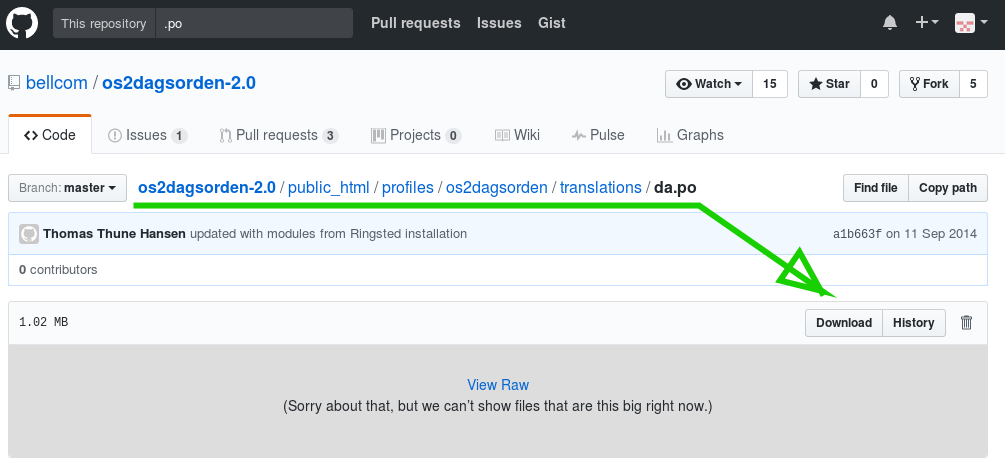 Gem filen til lokal mappe
Gem filen til lokal mappe -
I "Regional and language" sektionen tilgå "Translate interface"
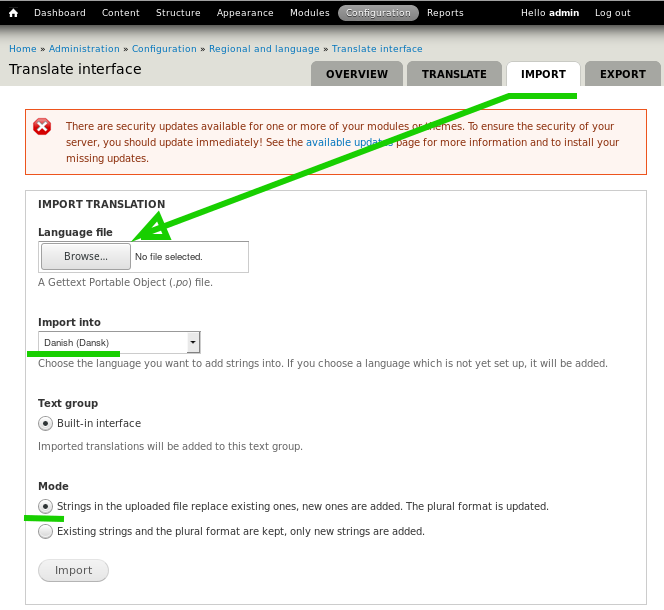
- I "Import" fanen skal du bruge "Browse" knappen til at finde den da.po du hentede i det foregående trin
- Import into: Danish (Dansk)
- Du skal vælge følgende mode: Strings in the uploaded file replace existing ones, new ones are added. The plural format is updated.
Vær opmærksom på at os2web_pdf_converter script (https://github.com/bellcom/os2web_pdf_converter) ligger i /var/www/dagsorden.eu/cron mappen på serveren.
Vær sikker på at du har de følgende teknologier installeret på serveren du bruger når du kører dette script.
sudo apt-get install rubygems
gem install ruby-msg
sudo apt-get install mpack
sudo apt-get install libreoffice
sudo apt-get install imagemagick
sudo apt-get install unoconv
For at planlægge, tilføj følgende kommandoer til crontabben.
php /var/www/dagsorden.eu/cron/os2web_pdf_converter.cron.php /var/www/dagsorden.eu/public_html/sites/default/files/os2convert /var/www/dagsorden.eu/public_html
Argumenter:
- Sti til de filer som skal konverteres. Denne sti skal enten være en relativ sti eller en absolut sti.
- Stien til din Drupal instans. Når der bruges en valid Drupal sti vil løsningen automatisk forsøge at opdatere den tilsvarende filentitet i Drupal med den nye .pdf URI. Hvis der gives en Drupal sti bliver Drupal bootstrappet med databaseadgang.
- Custom StreamWrapper. acadre:// Bruges til at undgå media browsers plus problemer.
Tilgå konfigurationen i sektionen "OS2dagsorden Setup" vælg "OS2dagsorden Settings"

Find feltet "* > PDF CONVERTING CONFIGURATION".
Type of files to be converted when importing: En kommasepareret liste over filtyper der skal konverteres
Directory to send the files for converting: Sti til den mappe hvor filerne som skal konverteres ligger, vær sikker på at den mappe findes, hvis ikke skal den oprettes.
Note: public:// er et alias. Du kan se dens værdi på konfigurationssiden under media sektionen -> File system -> "Public file system path".
Vær opmærksom på at førnævnte script kun håndterer selve konverteringen, og ikke noget andet. For at gøre Drupal opmærksom på de konverterede filer skal vi bruge et ekstra Drupal modul "os2web_converter_manager", som har et standard Drupal cronjob til at håndtere de behov der stilles.
Tilgå http://dagsorden.eu/admin/reports/status for at finde fejlmeddelelser som er tagget med "OS2dagsorden pdf2htmlEX".
Fejlmeddelelserne vil her være: "Path for HTML files to be rendered is missing" og "Update pdf2htmlex version up to 0.6 or higher"
Først og fremmest skal OS2dagsorden opsættes så en forbindelse til det allerede installerede pdf2htmlEX. I en terminal kan du finde installationsstien ved at bruge følgende kommando:
which pdf2htmlEX
Her vil du få et svar som ligner dette:
/usr/local/bin/pdf2htmlEX
Hvis der ikke kommer noget svar, betyder det at pdf2htmlEX ikke er installeret. Installationen af dette er veldokumenteret og understøtter flere platforme. Alternativt kan der opsættes en brugerdefineret sti hvor det renderede HTML skal gemmes. Hvis denne sti ikke er sat, bliver HTML gemt det samme sted som de originale filer, f.eks:
/var/www/dagsorden.eu/public_html/sites/default/files/os2convert
Den sti som bruges skal findes og være skrivbar.
Konfigurationen af dette kan findes i sektionen "OS2dagsorden Setup" hvis du vælger "OS2dagsorden Settings"
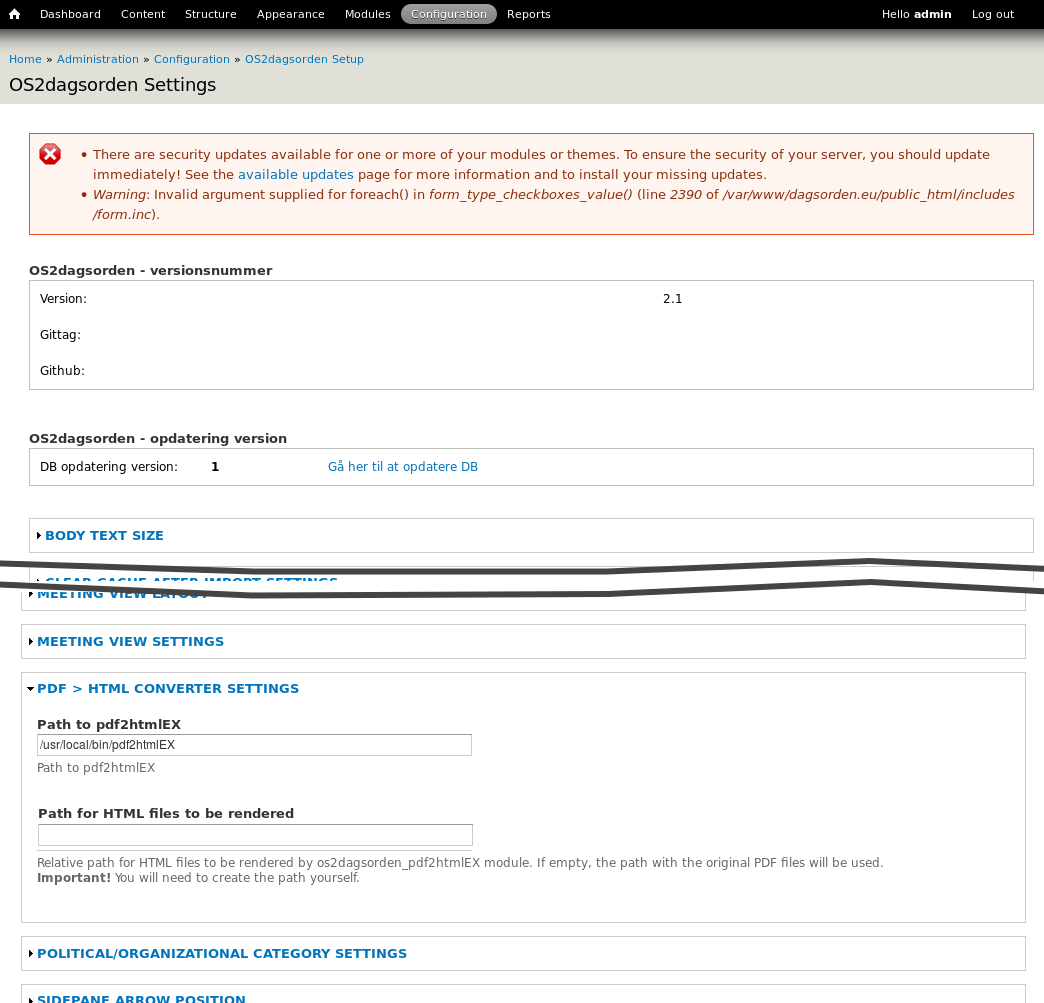 Find "PDF > HTML Converter settings".
Find "PDF > HTML Converter settings".
- Sti til pdf2htmlEX: /usr/local/bin/pdf2htmlEX
- Sti som HTML filer skal gemmes på (valgfri).
Note: public:// er et alias. Du kan se dens værdi på konfigurationssiden under media sektionen -> File system -> "Public file system path".
Du skal også opsætte stien til private filer:
sites/default/files/private
Temporary mappen skal lægges her:
/var/www/dagsorden.eu/tmp
Naviger til Struktur "oversigter" siden
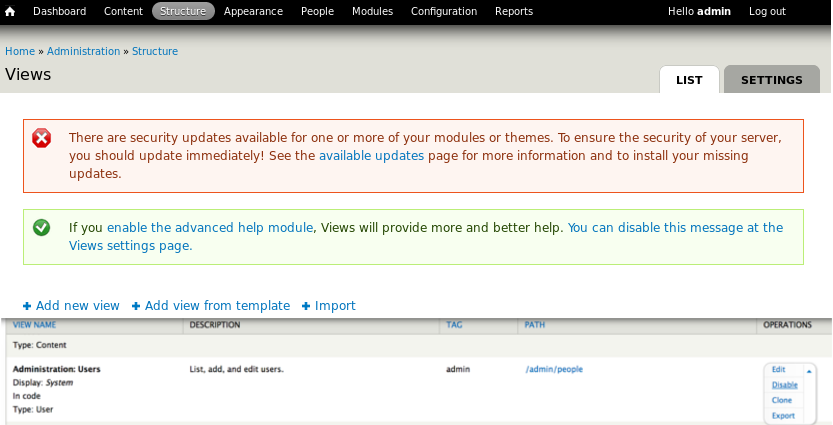
Søg efter viewet "Administration: Users" og deaktiver det. Efterfølgende skal der køres den følgende kommando i en terminal "drush cc all".
Der findes tre typer møder som er understøttet: Acadre, eDoc og SBSYS (Inkl. Agenda management)
Nu hvor Acadre er aktiveret, er eDoc og SBSYS deaktiveret (screenshot er fra Moduler->OS2WEB - ESDH sektionen):

For at indstille importen fra XML filer, tilgå OS2Web opsætningen. I Møde import sektionen skal du opsætte en sti til Acadre publiceringsmappen: public://acadre/ (hvilket betyder: public_html/sites/default/files/acadre)
Godkendte udvalg: 57

Kopier dit eksempelmøde fra dit lokale repo til:
public://acadre (fra profiles/OS2dagsorden/modules/os2web_acadre_esdh/example/ til sites/default/files/acadre/
Note: Udvalgs IDer kan findes i XML filerne som er lag i mappen:
/var/www/dagsorden.eu/public_html/sites/default/files/acadre/
Led efter: "......" i filen, udvalgs ID er her 57.
- Gem konfiguration.
Efterfølgende skal du gå til OS2Web opsætningen og finde ESDH status fanen. Her skal du trykke på "Run import" knappen.
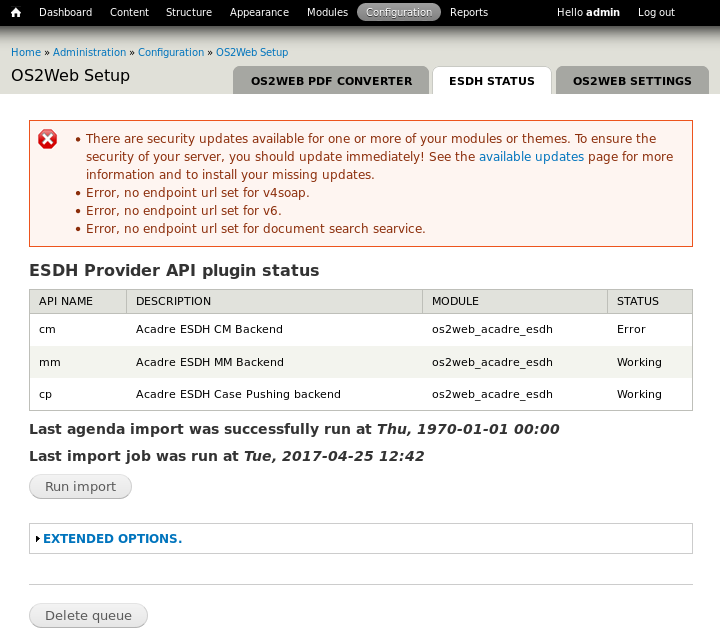
- Næste skærm bekræfter at importen kører.
Check efterfølgende om der er kommet nyt indhold på http://dagsorden.eu/admin/content
Her skal Acadre deaktiveres og eDoc aktiveres.
Naviger til modulsiden igen og find OS2Web - ESDH, her skal du fjerne flueben i "OS2Web Acadre ESDH meeting reimport" og sætte flueben i "OS2Web eDoc ESDH System"
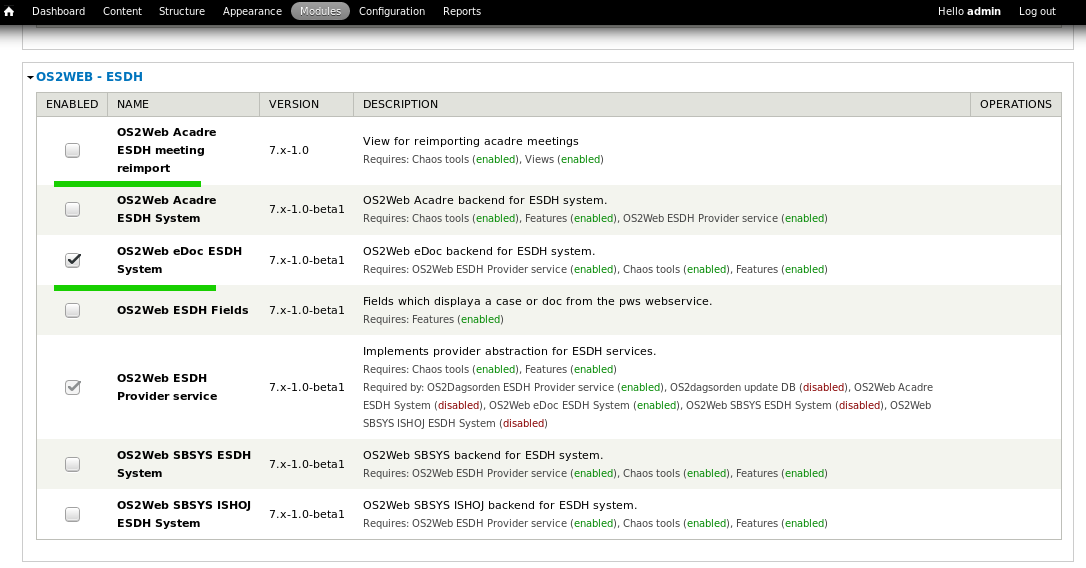
Gem derefter dine indstillinger.
Kopier filer fra din lokale kilde til public://edoc
For at sætte importen fra XML filer op, skal du tilgå OS2Web indstillinger. I "Meeting import" sektionen skal du sætte stien til den mappe eDoc skal importere fra public://edoc
I "Godkendte udvalg" skal du kopiere navne på udvalg som er godkendt til publicering. (I en kommasepareret liste) Note: Udvalgsnavne kan findes i XML filen som ligger f.eks her:
/var/www/dagsorden.eu/public_html/sites/default/files/edoc/04-04-2013 13.30.00/Dagsorden/21-03-2013 17.30.37/
(Den helt korrekte sti er /var/www/dagsorden.eu/public_html/sites/default/files/edoc/04-04-2013 13.30.00/eDocAgendaPublishing.xml)
(Det korrekte navn er her "Sundheds- og Forebyggelsesudvalget")
Led efter: "... Internationalt Udvalg ..." i filen. Navnet her er "Internationalt Udvalg".
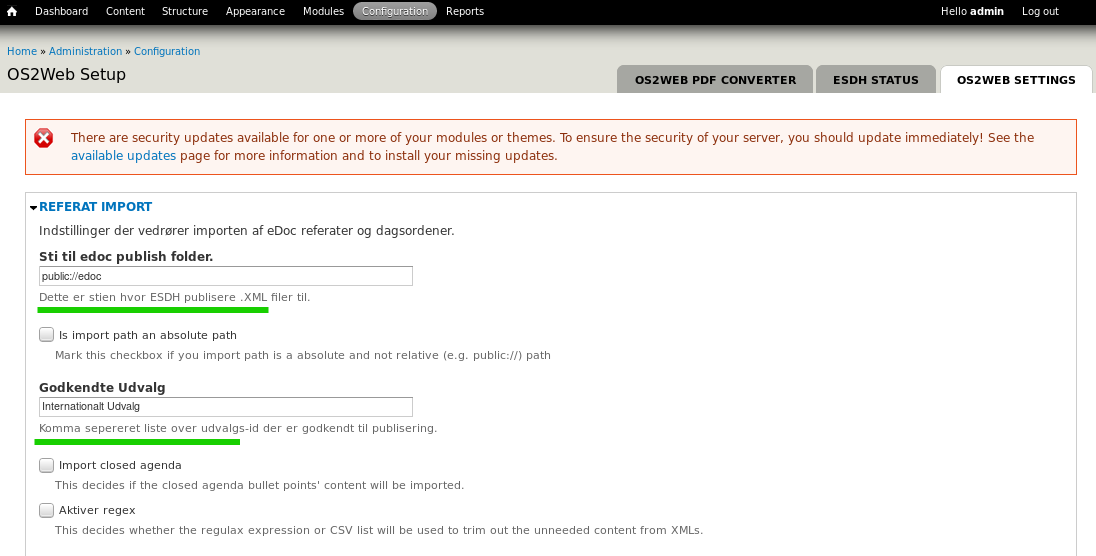 Note: Nogle eDoc udvalg skal bruge "Source of bullet content" sat til at bruge PDF.
Note: Nogle eDoc udvalg skal bruge "Source of bullet content" sat til at bruge PDF.
 Gem dine indstillinger.
Gem dine indstillinger.
Efterfølgende skal du gå til status siden og trykke på "Run import" knappen. Efter importen er kørt skal du i terminalen køre en "drush cron" kommando, for at der bliver genereret HTML fra pdf filerne.